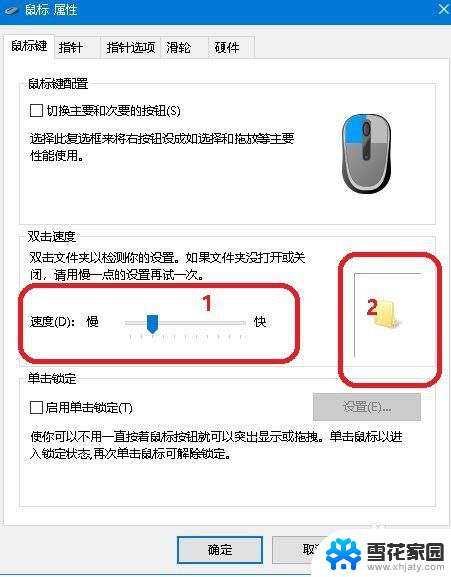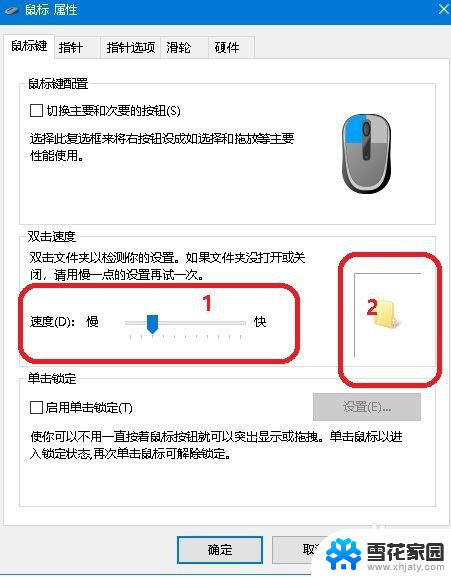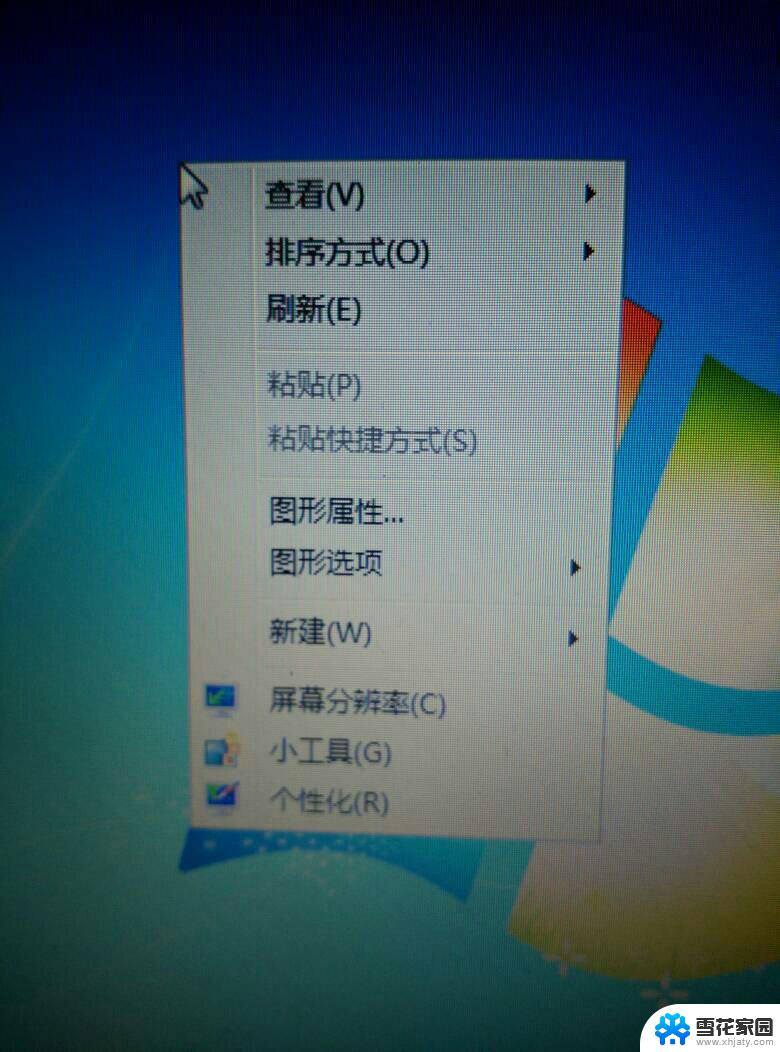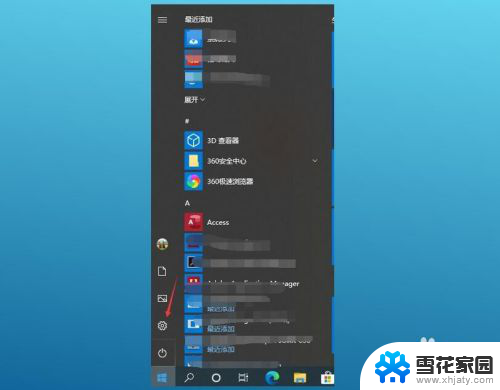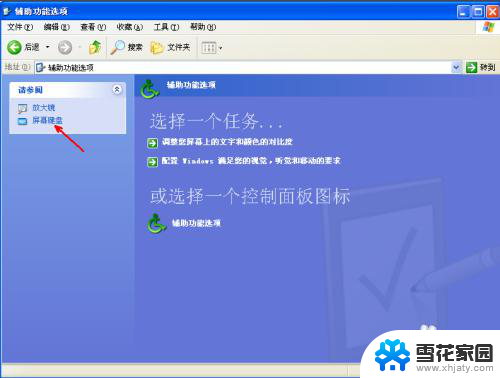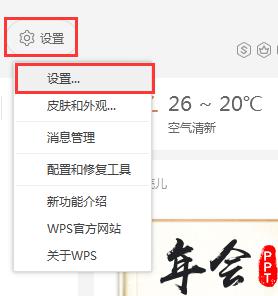鼠标不能双击打开怎么设置 解决鼠标双击无效的步骤
更新时间:2024-01-11 11:05:00作者:xiaoliu
鼠标是我们使用电脑时最为常用的输入设备之一,但有时我们可能会遇到鼠标双击无效的问题,当我们发现鼠标双击无法打开文件或程序时,往往会感到困惑和烦恼。不过不用担心!在这篇文章中我们将为大家介绍解决鼠标双击无效的步骤,帮助大家轻松解决这个问题。无论您是初学者还是有一定电脑使用经验的用户,本文都将为您详细讲解,让您能够轻松搞定鼠标双击无效的问题。让我们一起来看看吧!
方法如下:
1.依次点击【开始】>【Windows系统】找到并点击【控制面板】
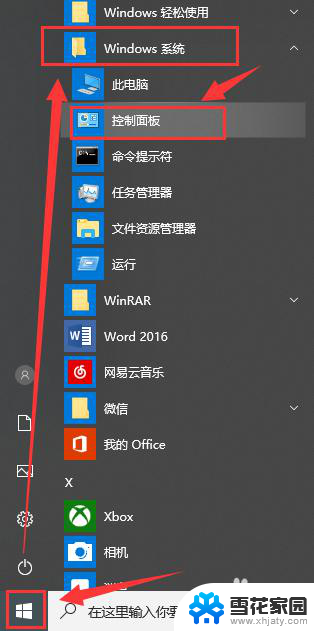
2.在打开的“所有控制面板项”窗口,找到并点击打开【鼠标】
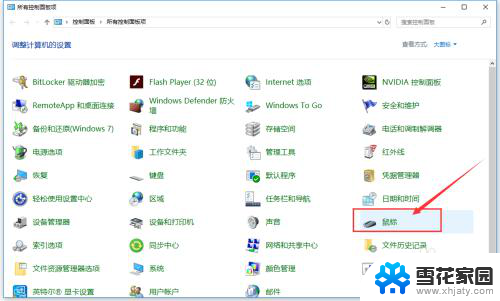
3.在打开的“鼠标 属性”窗口找到【双击速度】将蓝色滑块向“慢”的方向拖动
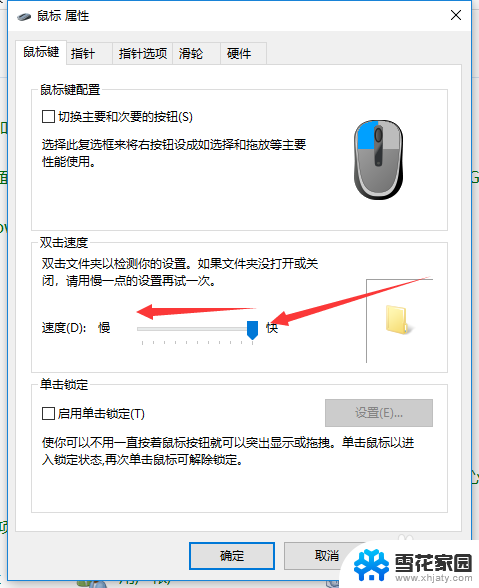
4.拖动到合适的位置之后点击【确定】关闭窗口,设置完成。双击鼠标恢复正常
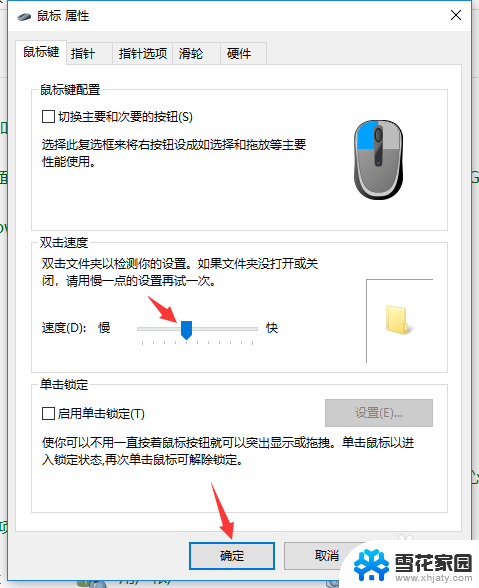
以上是解决鼠标无法双击打开的全部内容,如果您遇到这种情况,请按照以上方法解决,希望对大家有所帮助。